Action Center adalah salah satu daripada banyak ciri baru yang diperkenalkan dalam Windows 10. Sekiranya anda tidak begitu akrab dengan penambahan baru ini, dalam artikel ini, kami akan memberitahu anda semua yang anda perlu ketahui (baik, mungkin lebih daripada anda keperluan) mengenai Pusat Tindakan.
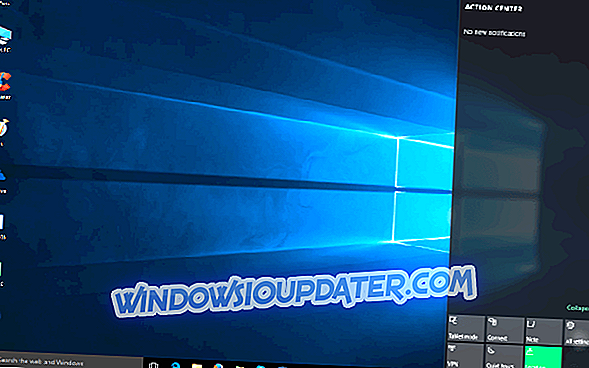
Di Windows 10, Action Center pada dasarnya adalah versi desktop Windows Phone 8.1's Action Center. Penambahan Pusat Tindakan sebenarnya merupakan sebahagian daripada rancangan Microsoft untuk menjadikan Windows 10 sebuah 'sistem operasi lintas-platform'. Action Center adalah hab pemberitahuan yang menyampaikan pemberitahuan yang berkaitan dengan sistem dan aplikasi berkaitan dalam Windows 10, merentasi pelbagai platform.
Pusat Tindakan terdiri daripada dua bahagian: Kawasan pemberitahuan yang menggunakan ruang paling banyak antara muka, dan bar tindakan "cepat" di bahagian bawah.
Di kawasan pemberitahuan, anda dapat menerima pemberitahuan pelbagai, seperti maklumat tentang kemas kini yang dipasang terakhir, atau apabila seseorang mengikut anda di Twitter, sama seperti yang anda lakukan pada peranti mudah alih anda. Terdapat tiga cara yang berbeza untuk menolak pemberitahuan belum selesai anda. Anda boleh mengetepikan setiap apl secara individu, anda boleh mengklik pada X di sebelah nama aplikasi, dan semua pemberitahuan yang berkaitan dengan aplikasi ini akan ditolak, atau anda boleh mengklik Clear All di penjuru kanan sebelah atas, dan semua pemberitahuan akan dibersihkan. Oleh kerana ini adalah ciri 'rentas platform', apabila anda menolak pemberitahuan pada satu peranti, ia juga akan dibuang pada semua peranti lain.
Bagi bar tindakan cepat, apabila anda membuka Pusat Tindakan, anda akan melihat empat butang akses cepat di bahagian bawah. Tetapi terdapat juga butang Expand yang akan menunjukkan kepada anda semua ikon akses pantas yang tersedia. Sebaik sahaja anda mengklik butang Kembangkan, semua ikon akses pantas akan muncul setiap kali anda membuka Pusat Tindakan, sehingga anda mengklik pada Runtuh. Butang akses pantas ini sebenarnya seperti butang togol Mod Tablet, pautan ke semua tetapan, Lokasi, Wi-Fi, dan lain-lain. Anda juga boleh memilih butang 'akses cepat' pilihan, dengan pergi ke Tetapan> Sistem> Pemberitahuan & tindakan> Pilih tindakan cepat anda.

Di bawah bahagian Pemberitahuan & tindakan tetapan Sistem, anda juga boleh memilih jenis pemberitahuan yang anda mahu terima di Pusat Tindakan anda. Anda boleh memilih sama ada anda mahu menerima pemberitahuan seperti petua mengenai pemberitahuan Windows atau aplikasi. Anda juga boleh memilih jika anda mahu Pusat Aksi menunjukkan pemberitahuan, penggera, peringatan dan panggilan VOIP masuk pada skrin kunci anda. Terdapat juga pilihan yang akan membolehkan anda menyembunyikan pemberitahuan semasa anda menyampaikan, jadi mereka tidak akan mengganggu anda ketika anda, sebagai contoh, menyampaikan persembahan PowerPoint anda.
Di bawah Tunjukkan pemberitahuan daripada apl ini, anda juga boleh memilih pemberitahuan aplikasi yang akan anda terima di bar pemberitahuan anda. Klik nama apl untuk membuka tetapan pemberitahuan Lanjutan untuk apl itu, dan anda boleh memilih jika anda mahu memaparkan spanduk pemberitahuan, dan sama ada Pusat Tindakan akan bermain bunyi apabila pemberitahuan itu tiba.
Anda juga boleh mengurus ikon bar tugas anda di bahagian Pemberitahuan & tindakan. Anda boleh memilih aplikasi mana yang anda mahu muncul dalam bar tugas, dengan mengklik "Pilih ikon mana yang akan muncul di bar tugas, " atau dengan mengklik "Hidupkan atau matikan ikon sistem". "Dalam" Hidupkan atau matikan ikon sistem, "Anda boleh mematikan atau pada jam, penunjuk input atau Pusat Tindakan itu sendiri.

Mungkin sesetengah pengguna akan memerlukan masa untuk membiasakan diri dengan ciri baru ini dalam Windows 10, tetapi ia pasti berguna, dan Microsoft mungkin melakukan pekerjaan yang baik dengan memperkenalkannya.


